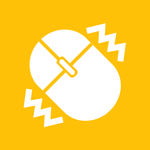
Utrzymuj ekran swojego komputera aktywnym, symulując ruch myszy!
advertisement
| Nazwa | Mouse Jiggler |
|---|---|
| Wersja | 1.0.55 |
| Aktualizuj | 21 kwi 2025 |
| Rozmiar | 19 MB |
| Kategoria | Produktywność |
| Instalacje | 50tys.+ |
| Deweloper | Work less. Live more. |
| Android OS | Android 5.0+ |
| Google Play ID | be.mm.mouse_jiggler |
Mouse Jiggler · Opis
Zapobiegaj blokowaniu ekranu komputera za pomocą Mouse Jiggler!
Opis:
Kompatybilna z komputerami Windows i Mac OS, ta aplikacja zapobiega blokowaniu ekranu komputera poprzez okresowe przesuwanie kursora myszy o kilka milimetrów.
⚠️ Kompatybilność:
Mouse Jiggler działa świetnie z większością myszy, które używają czerwonego światła.
Jednakże, aplikacja działa mniej skutecznie w przypadku myszy, które używają niewidzialnego światła.
To nie jest błąd aplikacji, lecz kwestia czułości sensora myszy oraz maksymalnej jasności i poziomu wibracji telefonu.
Jeśli napotkasz trudności, zalecam wypróbowanie innej myszy, która używa czerwonego światła. Możesz również wypróbować moją nową aplikację "Bluetooth Mouse Jiggler" tutaj (nie potrzebujesz myszy):
https://play.google.com/store/apps/details?id=be.mm.mousejiggler2
Główne funkcje:
Tryb przewijania: W przypadku myszy z czerwonym światłem, aplikacja przewija obraz w regularnych odstępach czasu, aby przesunąć kursor myszy.
Tryb wibracji: W przypadku myszy z niewidzialnym światłem, aplikacja wibruje telefon w regularnych odstępach czasu, aby przesunąć kursor myszy.
Jak używać Mouse Jiggler?
1. Zidentyfikuj typ myszy: czy używa czerwonego czy niewidzialnego światła?
2. Jeśli twoja mysz używa niewidzialnego światła, aktywuj tryb „Wibracji” w ustawieniach aplikacji. Lepiej jest zdjąć etui telefonu, aby wibracje były silniejsze.
3. Umieść mysz na smartfonie.
4. Rozpocznij przewijanie lub wibracje, naciskając ikonę ►
Zaawansowane ustawienia:
* Wibracja: Włącz lub wyłącz tryb wibracji.
* Czas trwania wibracji: Ustaw czas trwania wibracji (nie zmniejszaj zbyt mocno, aby aplikacja działała poprawnie).
* Interwał wybudzania: Ustaw opóźnienie między dwoma przewijaniami lub wibracjami.
* Poziom jasności: Ustaw maksymalną jasność, gdy aplikacja się wybudza (nie zmniejszaj zbyt mocno, aby aplikacja działała poprawnie).
* Losowy interwał wybudzania: Włącz losowe opóźnienie między dwoma przewijaniami lub wibracjami. Opóźnienie będzie wynosić od 0 do wartości ustawionej powyżej w „Interwał wybudzania”. Ta funkcja jest przydatna, aby uniknąć wykrycia użycia Mouse Jiggler.
Dlaczego warto wybrać mobilną aplikację Mouse Jiggler?
Chociaż istnieją inne rozwiązania, aby zapobiec blokowaniu ekranu komputera, mobilna aplikacja Mouse Jiggler oferuje unikalne zalety, które ją wyróżniają:
* Wygoda: W przeciwieństwie do fizycznych platform do poruszania myszą lub dongli, nasza aplikacja nie wymaga dodatkowego sprzętu. Wszystko, czego potrzebujesz, to smartfon i twoja istniejąca mysz.
* Niewykrywalność: Jako aplikacja mobilna, Mouse Jiggler nie pozostawia cyfrowego śladu, który dział IT mógłby potencjalnie wykryć, w przeciwieństwie do programów software'owych czy dongli USB. To sprawia, że jest to bezpieczniejszy wybór do użytku na laptopach wydanych przez firmę.
* Koszt efektywności: Mobilna aplikacja Mouse Jiggler jest darmowa, co stanowi kosztowo efektywne rozwiązanie w porównaniu do platform do poruszania myszą lub dongli, które mogą kosztować nawet do 30 USD.
Strona internetowa: https://mousejiggler.lol/
Opis:
Kompatybilna z komputerami Windows i Mac OS, ta aplikacja zapobiega blokowaniu ekranu komputera poprzez okresowe przesuwanie kursora myszy o kilka milimetrów.
⚠️ Kompatybilność:
Mouse Jiggler działa świetnie z większością myszy, które używają czerwonego światła.
Jednakże, aplikacja działa mniej skutecznie w przypadku myszy, które używają niewidzialnego światła.
To nie jest błąd aplikacji, lecz kwestia czułości sensora myszy oraz maksymalnej jasności i poziomu wibracji telefonu.
Jeśli napotkasz trudności, zalecam wypróbowanie innej myszy, która używa czerwonego światła. Możesz również wypróbować moją nową aplikację "Bluetooth Mouse Jiggler" tutaj (nie potrzebujesz myszy):
https://play.google.com/store/apps/details?id=be.mm.mousejiggler2
Główne funkcje:
Tryb przewijania: W przypadku myszy z czerwonym światłem, aplikacja przewija obraz w regularnych odstępach czasu, aby przesunąć kursor myszy.
Tryb wibracji: W przypadku myszy z niewidzialnym światłem, aplikacja wibruje telefon w regularnych odstępach czasu, aby przesunąć kursor myszy.
Jak używać Mouse Jiggler?
1. Zidentyfikuj typ myszy: czy używa czerwonego czy niewidzialnego światła?
2. Jeśli twoja mysz używa niewidzialnego światła, aktywuj tryb „Wibracji” w ustawieniach aplikacji. Lepiej jest zdjąć etui telefonu, aby wibracje były silniejsze.
3. Umieść mysz na smartfonie.
4. Rozpocznij przewijanie lub wibracje, naciskając ikonę ►
Zaawansowane ustawienia:
* Wibracja: Włącz lub wyłącz tryb wibracji.
* Czas trwania wibracji: Ustaw czas trwania wibracji (nie zmniejszaj zbyt mocno, aby aplikacja działała poprawnie).
* Interwał wybudzania: Ustaw opóźnienie między dwoma przewijaniami lub wibracjami.
* Poziom jasności: Ustaw maksymalną jasność, gdy aplikacja się wybudza (nie zmniejszaj zbyt mocno, aby aplikacja działała poprawnie).
* Losowy interwał wybudzania: Włącz losowe opóźnienie między dwoma przewijaniami lub wibracjami. Opóźnienie będzie wynosić od 0 do wartości ustawionej powyżej w „Interwał wybudzania”. Ta funkcja jest przydatna, aby uniknąć wykrycia użycia Mouse Jiggler.
Dlaczego warto wybrać mobilną aplikację Mouse Jiggler?
Chociaż istnieją inne rozwiązania, aby zapobiec blokowaniu ekranu komputera, mobilna aplikacja Mouse Jiggler oferuje unikalne zalety, które ją wyróżniają:
* Wygoda: W przeciwieństwie do fizycznych platform do poruszania myszą lub dongli, nasza aplikacja nie wymaga dodatkowego sprzętu. Wszystko, czego potrzebujesz, to smartfon i twoja istniejąca mysz.
* Niewykrywalność: Jako aplikacja mobilna, Mouse Jiggler nie pozostawia cyfrowego śladu, który dział IT mógłby potencjalnie wykryć, w przeciwieństwie do programów software'owych czy dongli USB. To sprawia, że jest to bezpieczniejszy wybór do użytku na laptopach wydanych przez firmę.
* Koszt efektywności: Mobilna aplikacja Mouse Jiggler jest darmowa, co stanowi kosztowo efektywne rozwiązanie w porównaniu do platform do poruszania myszą lub dongli, które mogą kosztować nawet do 30 USD.
Strona internetowa: https://mousejiggler.lol/








